Elenco degli smartphone che supportano l'aggiornamento ad Android 10
Elenco degli smartphone che riceveranno l’aggiornamento ad Android 10 (controlla il tuo). Android 10 è l’ultima versione del sistema operativo …
Leggi l'articolo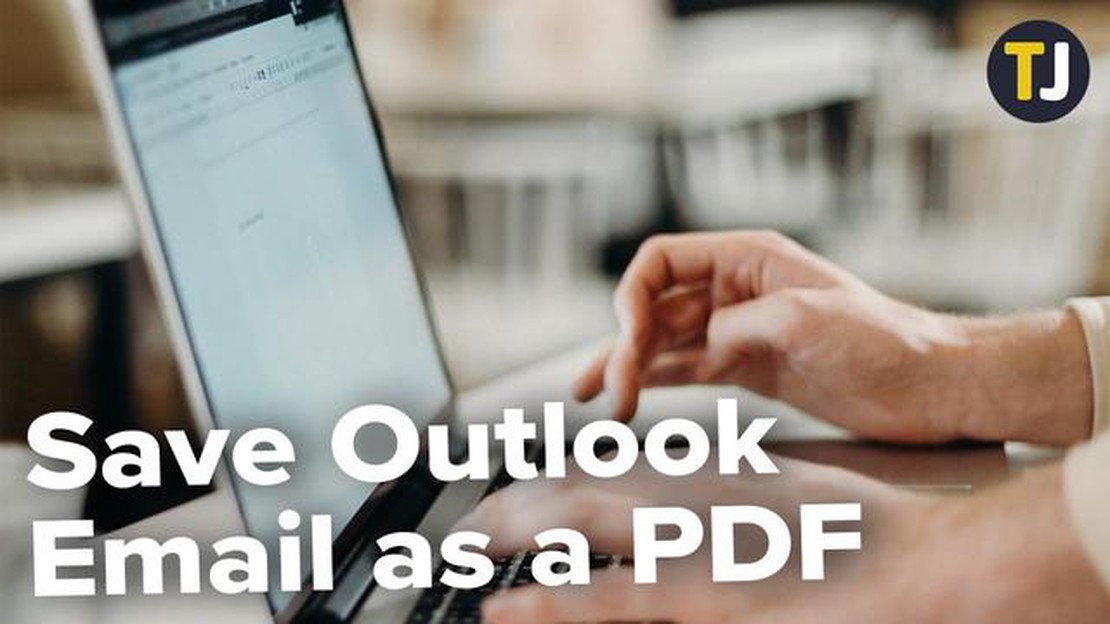
Al giorno d’oggi, la posta elettronica è diventata uno dei modi principali per comunicare e trasferire informazioni. La maggior parte degli utenti utilizza il client di posta elettronica Outlook per le proprie comunicazioni. Tuttavia, sorge una domanda: come salvare le e-mail in formato PDF senza utilizzare strumenti aggiuntivi? In questo articolo vi illustreremo il modo più semplice per salvare le e-mail di Outlook in PDF.
Il modo più semplice per salvare le e-mail in formato PDF è utilizzare la funzione “Stampa”. Per farlo, aprite l’e-mail che volete salvare e selezionate la scheda “File”. Dal menu a discesa, selezionare l’opzione “Stampa” e scegliere “Microsoft Print to PDF” dalle impostazioni. Quindi fate clic sul pulsante “Stampa” e selezionate la cartella in cui volete salvare il file PDF.
Ora è possibile salvare le e-mail di Outlook in formato PDF senza dover installare alcuno strumento aggiuntivo sul computer. Questo metodo è molto semplice e comodo e può essere utilizzato da qualsiasi utente di Outlook.
Se è necessario salvare più messaggi di posta elettronica di Outlook in formato PDF, è possibile creare una cartella e spostare i messaggi desiderati in quella cartella prima di salvarli in PDF. È anche possibile salvare i messaggi di Outlook in PDF insieme agli allegati selezionando l’opzione appropriata nelle impostazioni di stampa.
Ora che sapete come salvare i messaggi di Outlook in PDF senza utilizzare strumenti aggiuntivi, potete facilmente condividere i vostri messaggi di posta elettronica con gli altri. Questo metodo può essere utile anche per salvare i messaggi di posta elettronica in formato digitale per archiviarli o stamparli in futuro.
Microsoft Outlook è uno dei client di posta elettronica più popolari che offre molte funzioni per la gestione delle e-mail. Tuttavia, a volte è necessario salvare i messaggi di posta elettronica in un formato diverso, come il PDF. In questo articolo vedremo alcuni modi per salvare le e-mail di Outlook in formato PDF senza utilizzare strumenti aggiuntivi.
1- Usare la funzione integrata di Outlook
Microsoft Outlook dispone di una funzione integrata che consente di salvare le e-mail in formato PDF. Per fare ciò, seguite i passaggi seguenti:
Un altro modo per salvare i messaggi di posta elettronica di Outlook in formato PDF è quello di utilizzare una stampante PDF virtuale. Una stampante PDF virtuale è un programma che emula una normale stampante, ma invece di stampare su carta, crea file PDF. Per farlo, seguite i seguenti passaggi:
Ora sapete come salvare i messaggi di posta elettronica di Outlook in formato PDF senza utilizzare strumenti aggiuntivi. Entrambi i metodi sono facili da usare e consentono di salvare i messaggi di posta elettronica in un formato comodo da usare in futuro.
Microsoft Outlook consente di salvare i messaggi di posta elettronica in diversi formati, ma il PDF è uno dei formati più versatili e convenienti per la condivisione dei documenti. In molti casi, il salvataggio dei messaggi di posta elettronica in formato PDF può essere utile per l’invio come allegato o per l’archiviazione per riferimenti futuri.
Fortunatamente, non è necessario utilizzare strumenti o plug-in di terze parti per salvare le e-mail in PDF in Outlook. Le funzioni integrate di Outlook consentono di eseguire facilmente questa azione direttamente dal programma.
Dopo aver completato questi passaggi, Outlook creerà un file PDF contenente l’e-mail selezionata. Sarà possibile aprire e visualizzare questo file con qualsiasi software di visualizzazione PDF.
Salvare i messaggi di posta elettronica come file PDF direttamente da Outlook può essere utile quando è necessario salvare rapidamente i messaggi di posta elettronica per un uso futuro o per condividerli con altri. Questo metodo è semplice e conveniente senza strumenti o plugin aggiuntivi.
Microsoft Outlook offre strumenti integrati per esportare i messaggi di posta elettronica in vari formati di file, tra cui il PDF. Ciò può essere utile quando è necessario salvare i messaggi di posta elettronica importanti come file PDF per un uso successivo o per l’archiviazione. In questa sezione vedremo come convertire i messaggi di posta elettronica di Outlook in PDF senza dover ricorrere ad applicazioni o strumenti di terze parti.
Per iniziare, aprite l’e-mail di Outlook che desiderate salvare in formato PDF. Seguire quindi i passaggi indicati di seguito:
Dopo aver completato questi passaggi, l’e-mail di Outlook verrà convertita in un file PDF e salvata nella posizione scelta.
Leggi anche: I 5 migliori auricolari con microfono per Android La guida definitiva
Questo metodo di conversione dei messaggi di posta elettronica in PDF utilizzando gli strumenti integrati di Outlook consente di salvare l’intero contenuto del messaggio di posta elettronica, compresi testo, immagini e allegati, esattamente come vengono visualizzati in Outlook. Ciò è utile se si desidera salvare le e-mail per la stampa o per condividerle con altri utenti.
Inoltre, con questo metodo è possibile salvare non solo singole e-mail, ma anche intere cartelle di e-mail in formato PDF. A tale scopo, selezionare la cartella, fare clic con il pulsante destro del mouse e selezionare l’opzione “Stampa”, quindi seguire la procedura descritta sopra.
Si noti che questo metodo è disponibile solo per gli utenti che hanno installato Microsoft Outlook e non richiede l’installazione di alcun software o strumento aggiuntivo.
Vantaggi della conversione delle e-mail di Outlook in PDF:
| | Vantaggi | | — | | Preservare l’integrità del contenuto originale dell’e-mail in PDF. | Possibilità di salvare cartelle di e-mail in formato PDF. | Non sono necessari strumenti o applicazioni software aggiuntivi.
La conversione dei messaggi di posta elettronica di Outlook in PDF utilizzando gli strumenti integrati è un modo comodo e semplice per salvare e archiviare i messaggi di posta elettronica importanti. Seguite i passaggi sopra descritti e sarete in grado di salvare i vostri messaggi di posta elettronica in PDF senza bisogno di strumenti aggiuntivi o applicazioni di terze parti.
Leggi anche: Come risolvere l'errore 'È necessaria l'autorizzazione ai servizi Microsoft' in Minecraft
Impostare Outlook per salvare i messaggi di posta elettronica in PDF può essere un compito arduo senza l’uso di strumenti aggiuntivi. Tuttavia, esistono programmi di terze parti che semplificano l’esportazione e il salvataggio dei messaggi di posta elettronica in file PDF. In questa sezione, diamo un’occhiata ad alcuni di questi programmi.
Adobe Acrobat.
Adobe Acrobat è una delle soluzioni software più diffuse per la creazione e la modifica di file PDF. Offre anche strumenti pratici per esportare i messaggi di posta elettronica di Outlook in formato PDF. Per utilizzare questo programma, seguire le istruzioni riportate di seguito:
Dopo aver completato questi passaggi, le e-mail selezionate verranno esportate in formato PDF e salvate nel percorso specificato.
Creatore PDF24
PDF24 Creator è un software gratuito per la creazione e la modifica di PDF che consente anche di esportare le e-mail di Outlook in formato PDF. Per utilizzare PDF24 Creator, seguire i passaggi indicati di seguito:
Questo metodo esporterà le e-mail di Outlook selezionate in formato PDF e le salverà nel percorso specificato.
Nitro Pro.
Nitro Pro è un altro programma popolare per la creazione e la modifica di file PDF. Ha anche la funzionalità di esportare i messaggi di posta elettronica di Outlook in formato PDF. Per utilizzare questa funzione, seguire i passaggi indicati di seguito:
Questo metodo esporta i messaggi di posta elettronica di Outlook selezionati in formato PDF e li salva nel percorso specificato.
Utilizzando uno di questi programmi, sarete in grado di esportare e salvare i messaggi di posta elettronica di Outlook in formato PDF senza problemi.
Sì, esistono strumenti e plugin aggiuntivi per Outlook che consentono di salvare i messaggi di posta elettronica in formato PDF con funzioni aggiuntive. Ad esempio, uno strumento del genere potrebbe essere un plugin di Adobe Acrobat che consente di salvare i messaggi di posta elettronica in PDF con la possibilità di aggiungere commenti e firme.
Sì, è possibile salvare gli allegati insieme all’e-mail in formato PDF. Quando si salva la lettera in un file PDF, anche tutti gli allegati saranno inclusi in tale file. È possibile scegliere se salvare la lettera e gli allegati in pagine PDF separate o se combinarli in un’unica pagina.
È possibile modificare le impostazioni per il salvataggio dei messaggi di posta elettronica di Outlook in PDF per regolare la formattazione, i caratteri, i colori e altre impostazioni. A tal fine, aprire la finestra Salva e-mail in PDF, fare clic sul pulsante Impostazioni o Impostazioni avanzate e selezionare le opzioni desiderate. Ad esempio, è possibile scegliere se salvare le e-mail a colori o in bianco e nero, selezionare i caratteri e le dimensioni del testo, aggiungere filigrane, ecc.
Purtroppo Outlook non offre la possibilità di salvare più messaggi di posta elettronica in formato PDF contemporaneamente. È necessario salvare ciascun messaggio separatamente come PDF seguendo i passaggi descritti sopra. Se si dispone di più messaggi di posta elettronica che si desidera salvare in formato PDF, questa operazione potrebbe richiedere del tempo.
Elenco degli smartphone che riceveranno l’aggiornamento ad Android 10 (controlla il tuo). Android 10 è l’ultima versione del sistema operativo …
Leggi l'articoloLe migliori applicazioni di font per telefoni Android Siete stanchi dei soliti font noiosi sul vostro telefono Android? Volete dare al vostro …
Leggi l'articoloI migliori fornitori di nomi di dominio gratuiti. Al giorno d’oggi, creare un proprio sito web è diventato un passo importante per molte persone e …
Leggi l'articoloMultiversus su Nintendo Switch La sala giochi Multiversus su Nintendo Switch offre un ambiente di gioco emozionante e vario, in cui ogni giocatore può …
Leggi l'articoloCosa fare se il Samsung Galaxy Watch 4 non si ricarica correttamente Avete problemi a caricare il vostro Samsung Galaxy Watch 4? Non preoccupatevi, …
Leggi l'articoloCome risolvere l’errore ERR_ADDRESS_UNREACHABLE su Windows 10 Se state riscontrando l’errore ERR_ADDRESS_UNREACHABLE sul vostro computer Windows 10, è …
Leggi l'articolo